Ugnies efektas ant veido - tai galingas metodas, suteikiantis vaizdui dramatišką ir energizuojantį poveikį. Naudodamiesi "Photoshop" galite žingsnis po žingsnio sukurti šį vaizdą, sumaniai naudodami žarijas, liepsnas ir šviesos atspindžius. Šioje pirmoje pamokos dalyje parodysiu, kaip sukurti ugnies efekto pagrindą, pakoreguoti odos tekstūrą ir integruoti pirmuosius švytėjimo efektus. Pradėkime ir paverskime savo portretą ugniniu meno kūriniu!
Ugnies efektas ant veido
Ugnies veido pamokoje šiam efektui sukurti naudojamos įvairios redagavimo parinktys.
1 žingsnis - Paruoškite portreto nuotrauką
Kaip pradinį tašką galima naudoti kuo tamsesnę portretinę nuotrauką, kad vėliau efektas atsiskleistų. Aš pasirinkau jauno vyro portretą, kurio veido išraiška daro jį šiek tiek piktą. Jo žvilgsnis beveik kviečia žaisti su ugnimi jo veide. Tačiau prieš uždėdamas pirmąsias liepsnas ant jo veido, dirbu su šiuo portretu taip, kad dešinioji jo veido pusė, žiūrint iš mūsų, būtų patamsinta. Portreto redagavimas svarbus kaip parengiamoji priemonė.
Tuomet redagavimo rezultatas turėtų atrodyti maždaug taip: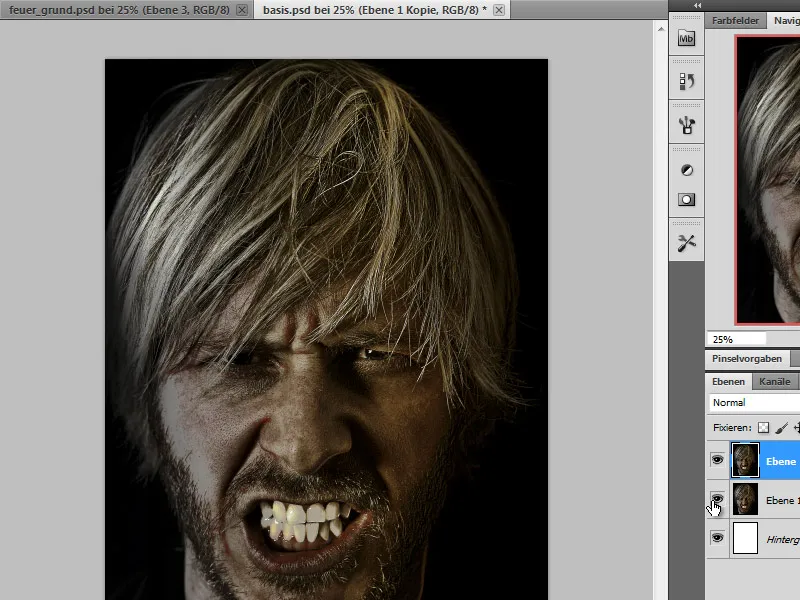
2 žingsnis - ugnies sienos kūrimas
Šio žingsnio tikslas - sukurti ugnies plotą, kurį vėliau galėsime naudoti didesnėms veido sritims padengti. Pagrindinis tikslas čia - sukurti ne tikrą ugnį, o liepsnojantį paviršių. Tam reikia atlikti tik kelis redagavimo veiksmus "Photoshop" programoje.
Sukuriu naują darbinį failą, kuo didesnį, su iš anksto nustatyta 300 pikselių colyje raiška. Naudojau originalius portretinės nuotraukos matmenis - 1700x2300 taškų portreto formatu.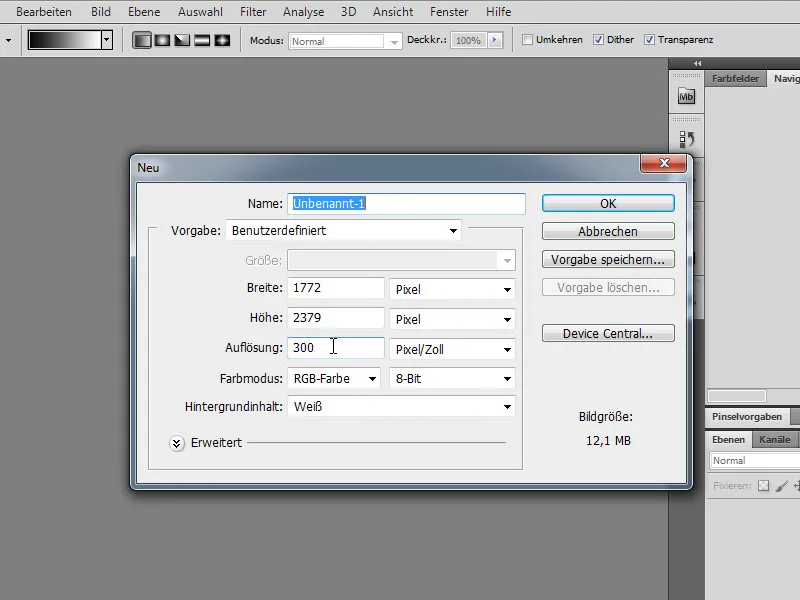
Užpildau šią naują darbinę sritį spalvų gradiento koregavimo sluoksniu. Nustatau gradientą taip, kad nuo tamsiai rausvai rudos spalvos pereičiau prie juodos.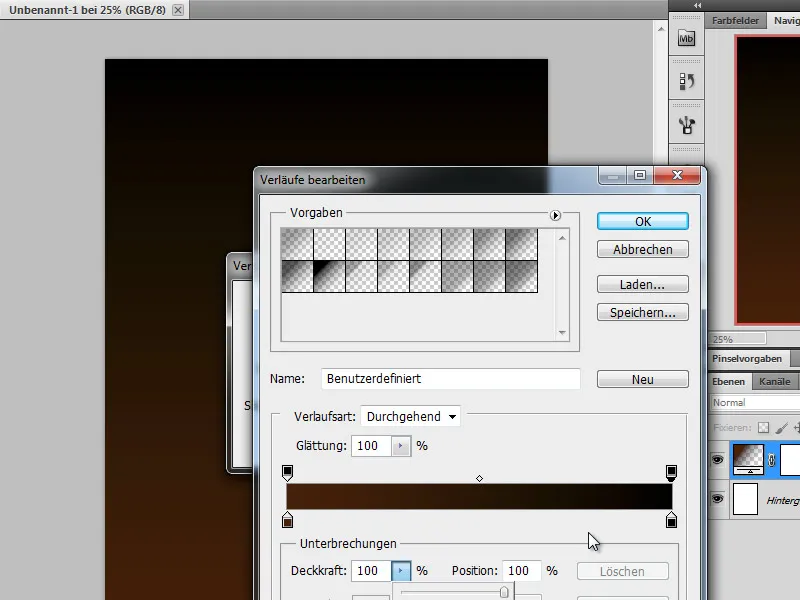
Sukuriu dar vieną naują sluoksnį ir nuspalvinu jį juoda spalva. Sluoksnio režimą perjungiu į " Dodge colour" (spalvų išsklaidymas). Tada nustatau pirmojo plano ir fono spalvą į juodą / baltą ir šiame sluoksnyje naudoju filtrą: " Difference Clouds render" ( skirtumo debesų atvaizdavimo filtras).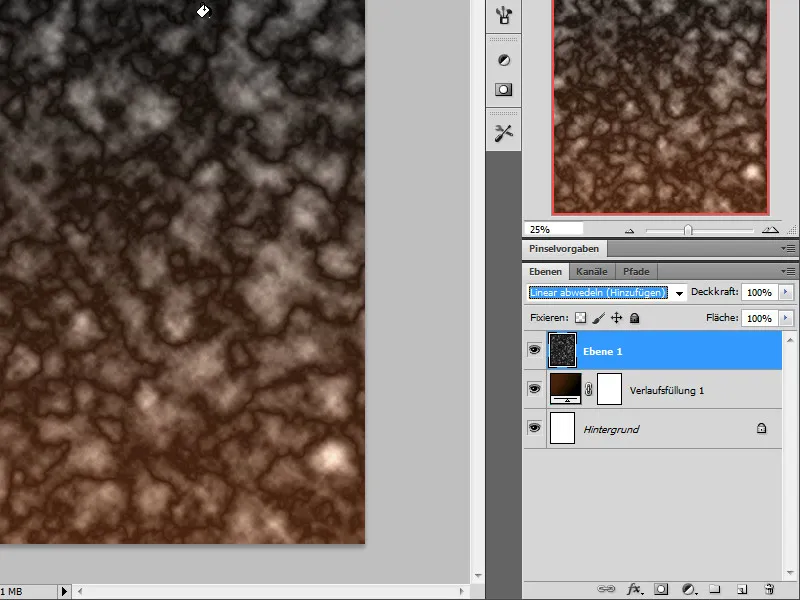
Šis filtras užtikrina, kad šiame sluoksnyje sukursiu tam tikrą debesų struktūrą. Šį filtrą sluoksniui galiu pakartotinai taikyti naudodamas klavišų kombinaciją Ctrl + F. Šį procesą rekomenduojama taikyti norint gauti geresnį ugnies vaizdą.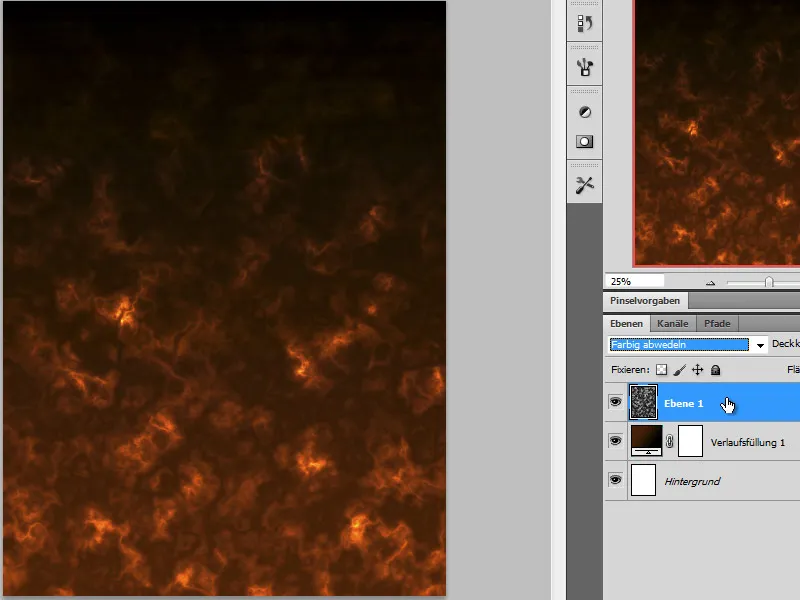
Norėdamas sukurti ryškesnį kontūrą, dubliuoju šį sluoksnį. Taip pat galiu jam suteikti savo struktūrą naudodamas filtrą Difference Cloud (debesų skirtumai). Jei noriu, galiu pakoreguoti koregavimo sluoksnio spalvų gradientą. Be linijinio gradiento, kaip pagrindą galiu naudoti veidrodinį arba apskritiminį gradientą.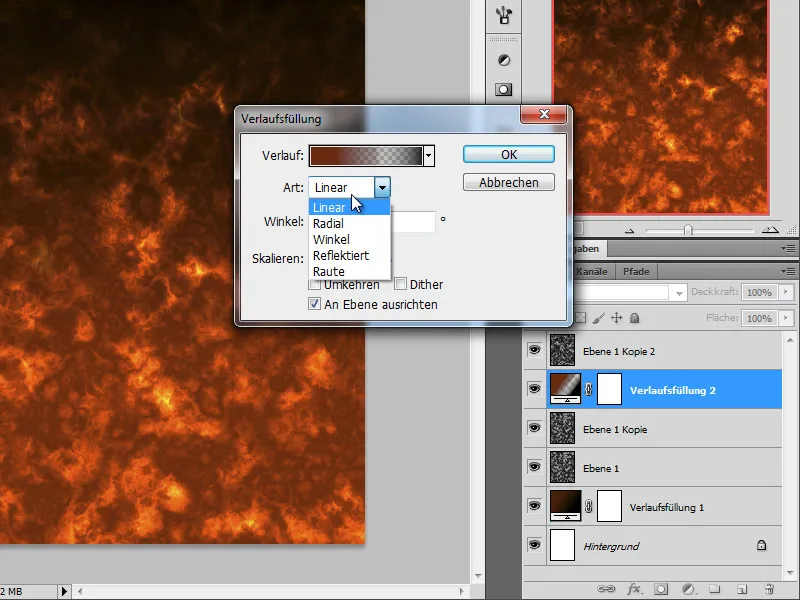
Jei gradientas ir struktūra atitinka mano reikalavimus, galiu sujungti sluoksnius į atskirą sluoksnį naudodamas Ctrl+Alt+Shift+E. Dabar man reikia šių sričių portreto sluoksnyje. Šį ugnies paviršiaus failą patartina išsaugoti vėlesniam redagavimui.
3 veiksmas. 3 veiksmas. 3 veiksmas. 3 veiksmas. 3 veiksmas. 3 veiksmas. 3 veiksmas. 3 veiksmas. 3 veiksmas.
Dabar mūsų paruoštas portretas atidaromas arba dedamas į naują darbinį failą. Įsitikinu, kad dešinėje ir viršuje yra pakankamai vietos liepsnoms, kurias dar reikia pridėti.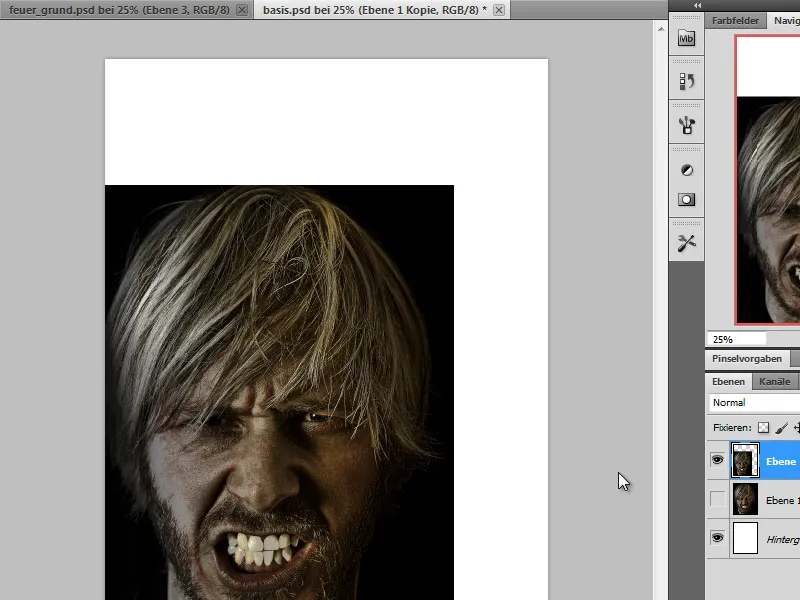
Mano portretas vis dar turi nedidelį trūkumą - plaukų viršuje jis ne visai apvalus. Todėl sukuriu paveikslėlio sluoksnio kaukę ir švelniai sulieju šią sritį su likusiu fonu.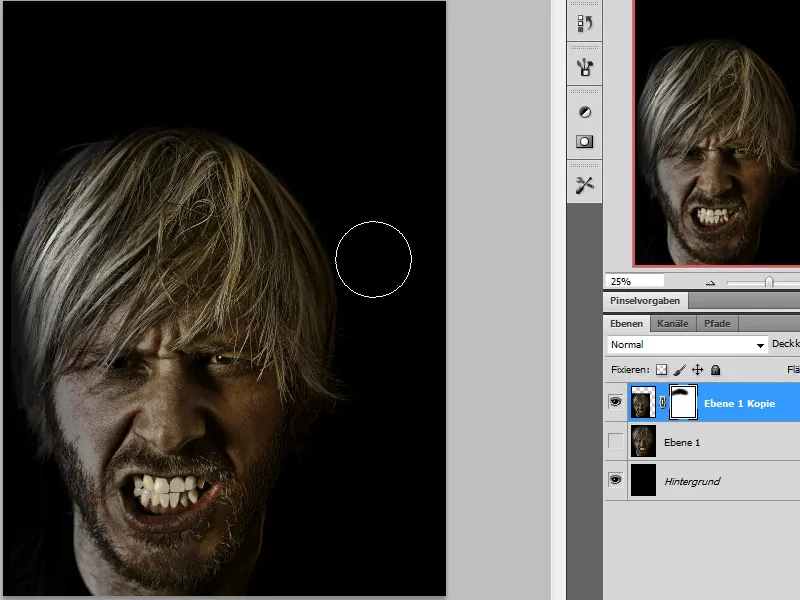
4 veiksmas. 4 žingsnis.
Dabar metas pradėti kurti mūsų veido liepsnų pasaulį. Įkeliu anksčiau sukurtus ugnies sienos fono vaizdus ir į paveikslėlį velku vieną iš savo fonų.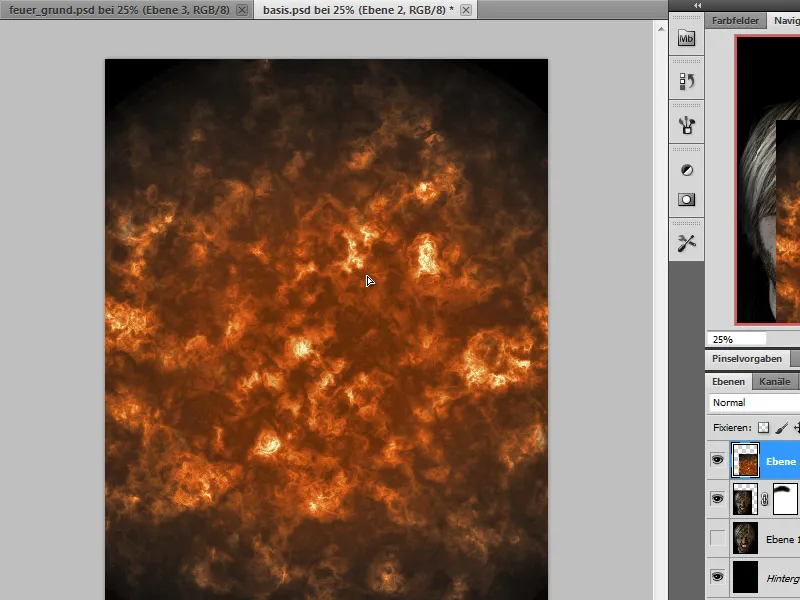
Dabar ši ugnies siena visiškai uždengia veidą, todėl šiam sluoksniui sukuriu sluoksnio kaukę. Dabar dideliu, minkštu teptuku išsklaidau kai kurias vaizdo dalis.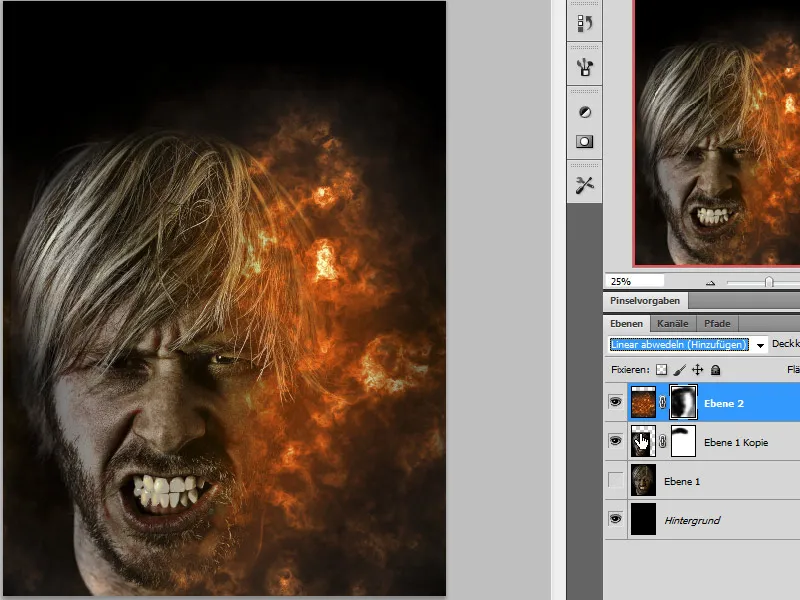
5 veiksmas - kontūro nustatymas siekiant orientuotis
Redaguojant paaiškėjo, kad didinant ugnies sluoksnį galima prarasti orientaciją, nes dešinioji veido pusė bus visiškai uždengta. Kad išsaugočiau pirminį kontūrą, pieštuko įrankiu apytiksliai nubrėžiu veido kontūrus ir iš pradžių šį sluoksnį užfiksuoju sluoksnių krūvos viršuje.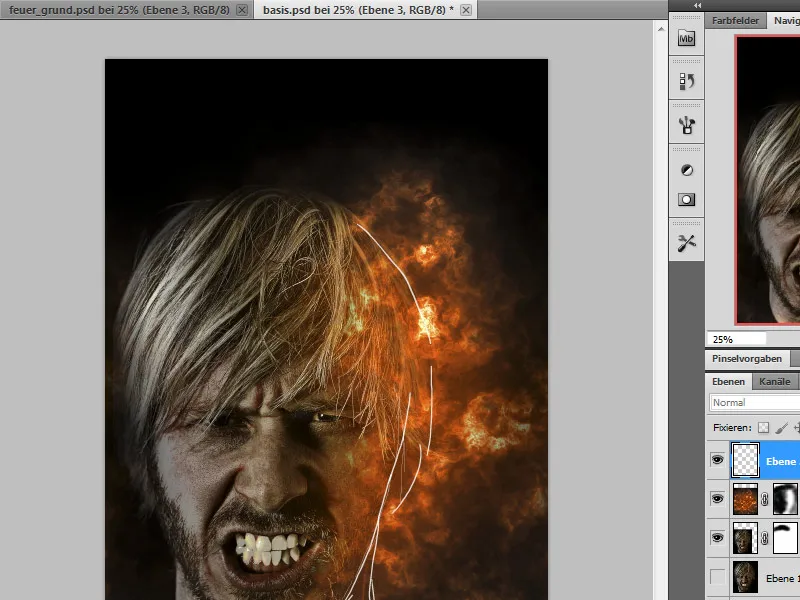
6 veiksmas - ugnis - daugiau ugnies (pasikartojantys veiksmai)
Dabar metas pridėti tikrų liepsnų. Paimu jas iš kitų nuotraukų, iškerpu ir sudedu į paveikslėlį kaip dėlionę. Tam atveriu pasirinktą paveikslėlį su liepsnomis ir iškirpęs reikiamas paveikslėlio dalis įterpiu jas į portreto sluoksnį.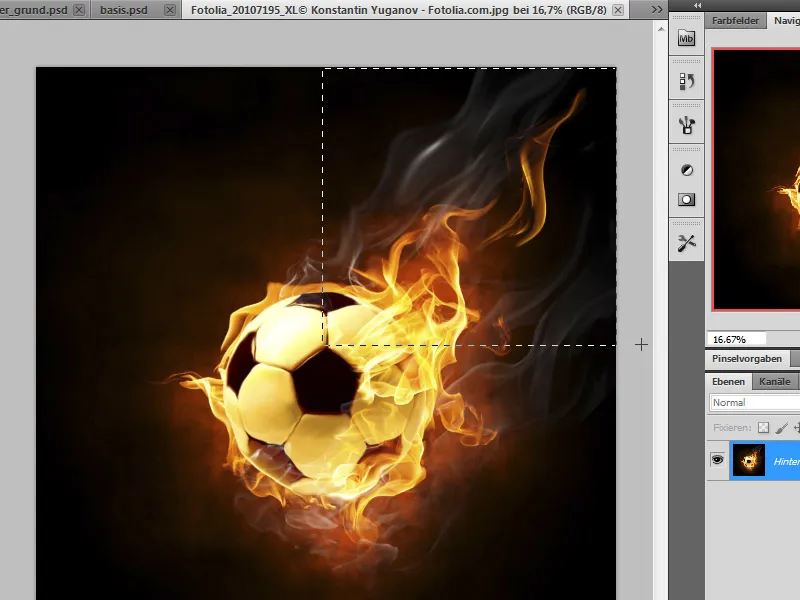
Naudodamasis transformacijos įrankiais keičiu įterpto paveikslėlio dydį. Galiu naudoti pasirinktinį mastelio keitimo, sukimo ar net iškraipymo įrankį.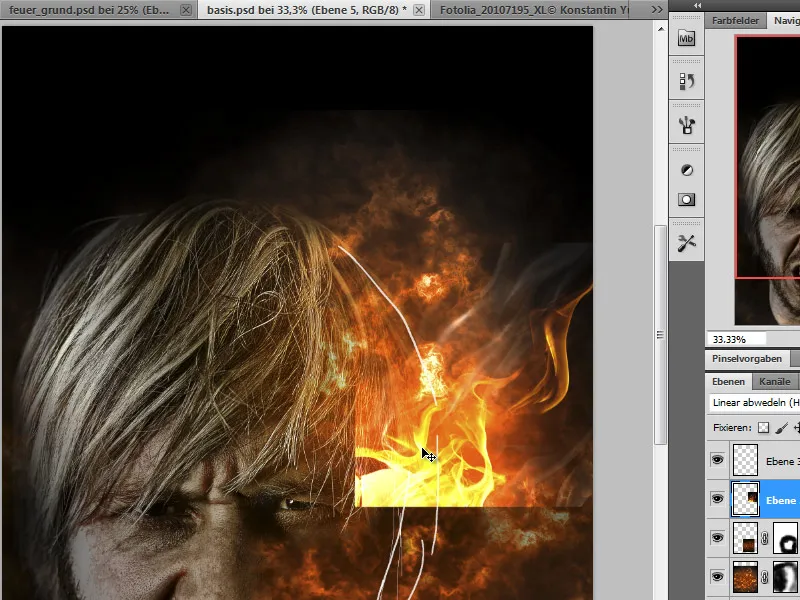
Įdėjus ugnies gabalėlį, jis pritaikomas prie veido sąlygų naudojant sluoksnio kaukę.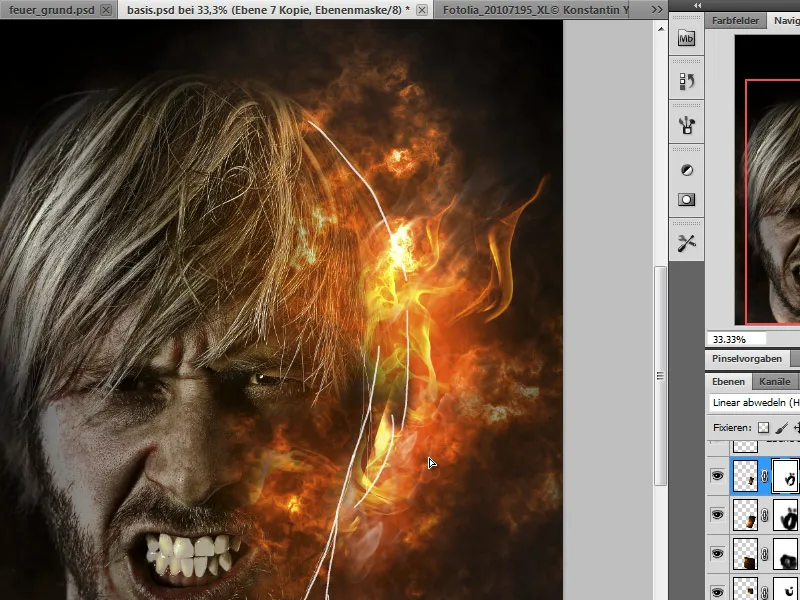
Sluoksniams galima naudoti įvairias maišymo funkcijas, kad ugnis susilietų su veidu. Tarp jų yra tamsinti, kopijuoti vienas į kitą, dauginti neigiamą arba pridengti linijinį sluoksnių paletėje kaip sluoksnio režimą, kurį galiu nustatyti pagal poreikį. Tokiu būdu ugnies dalys į vaizdą pridedamos gabalėlis po gabalėlio.
7 veiksmas - patamsinti akį
Kitame žingsnyje noriu patamsinti akį. Tam naudoju postekspoziciją ir ją taikau akies sričiai. Prieš tai sukuriu portreto kopiją ir sluoksnio ka uke užmaskuoju man nereikalingas veido dalis.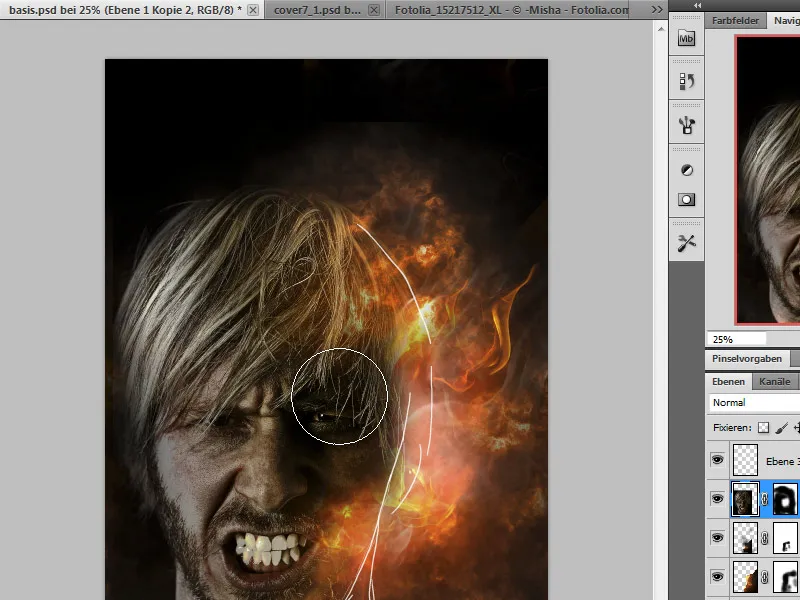
8 veiksmas. 8 veiksmas - ašaros ant veido
Noriu sukurti didesnę įtampą, integruodamas suplėšytos odos struktūrą. Tam paprasčiausiai naudoju išdžiūvusių grindų atvaizdą.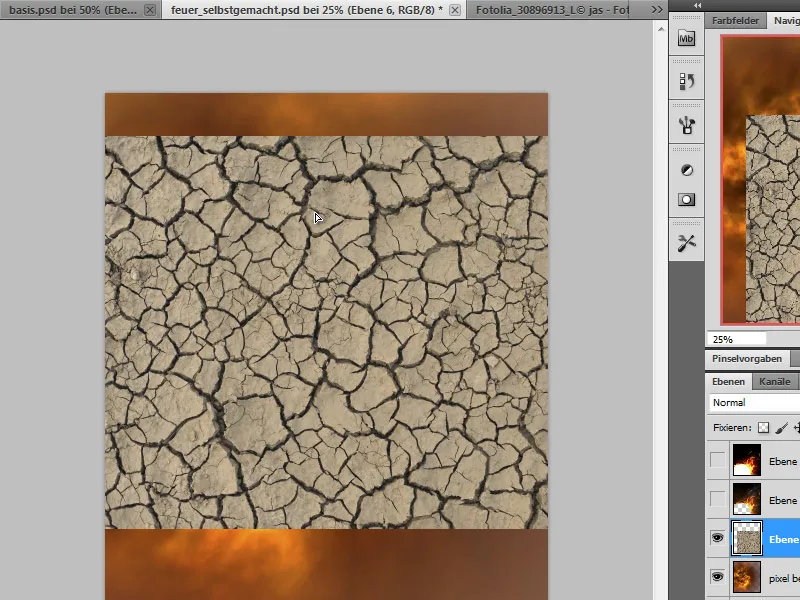
Tuomet šiuos įtrūkimus pažymiu naudodamas atranką.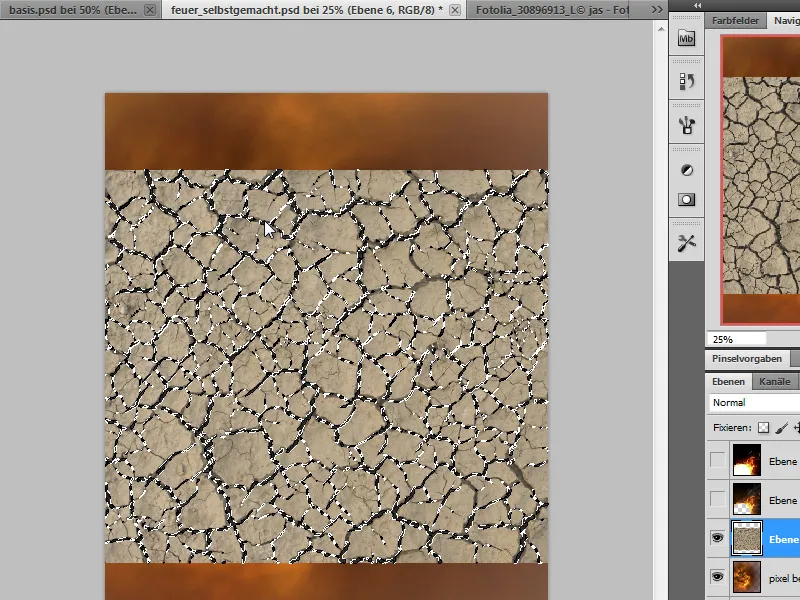
Importuoju vieną iš savo fonų iš ugniasienės failo ir kopijuoju jo dalis naudodamas šią atranką.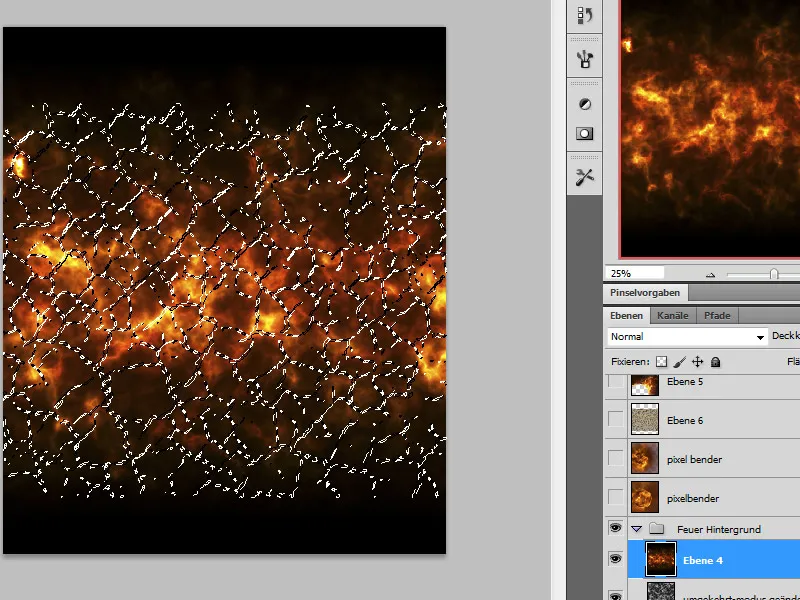
Šią įtrūkimų kopiją dubliuoju, kad būtų saugiau. Dabar vienas iš šių įtrūkimų sluoksnių perkeliamas neigiamo dauginimo režimu, kad įtrūkimai geriau tilptų į vaizdą. Sluoksniui priskiriamas sluoksnio stilius, kurį naudoju norėdamas pabrėžti įtrūkimų struktūrą. Tam dukart spusteliu vieną iš įtrūkimų sluoksnių ir šiam sluoksniui priskiriu suploto krašto ir reljefo stilių.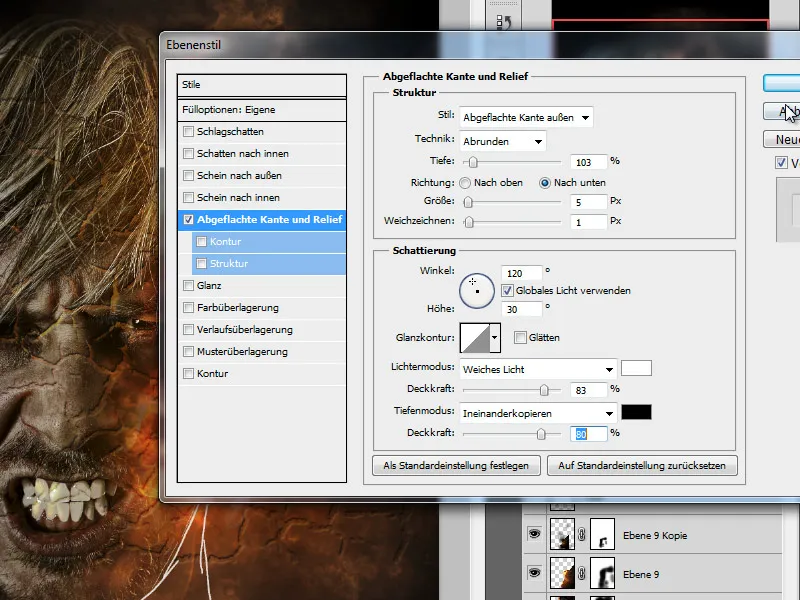
Taip pat sumažinamas srities neskaidrumas. Mastelį keičiu taip, kad įtrūkimai būtų ten, kur noriu, kad jie būtų.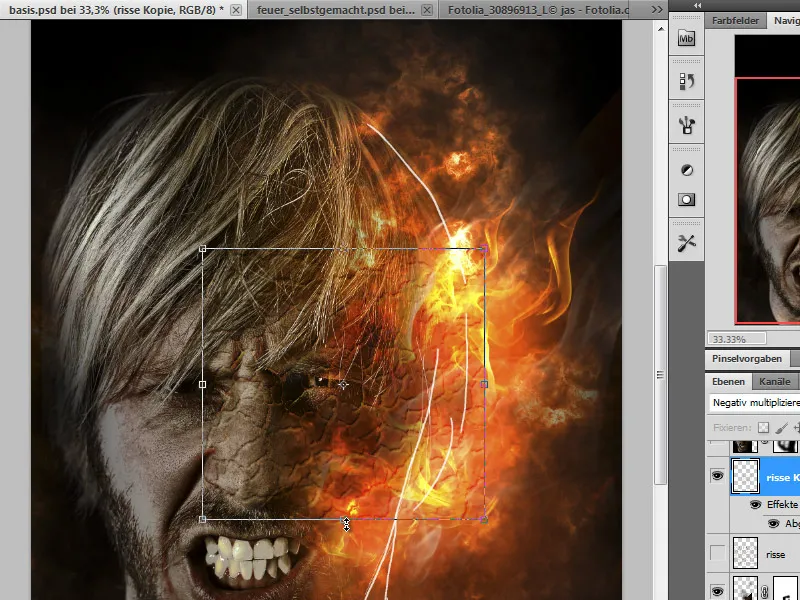
Dabar dar kartą redaguoju sluoksnio stilių ir nustatau režimą Plokščiojo krašto ir reljefo režimas į Plokščiojo krašto viduje.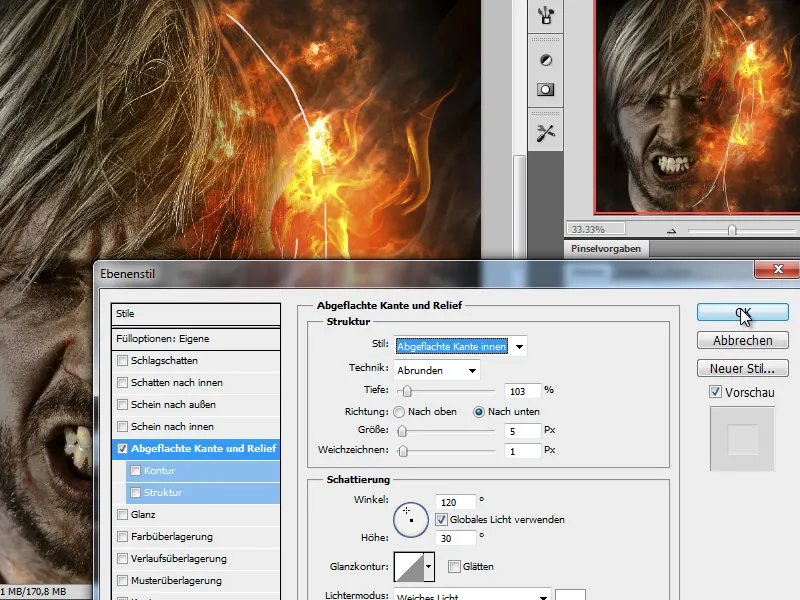
Kad sukurčiau intensyvesnį švytėjimą, vėl padidinu sluoksnio neskaidrumą.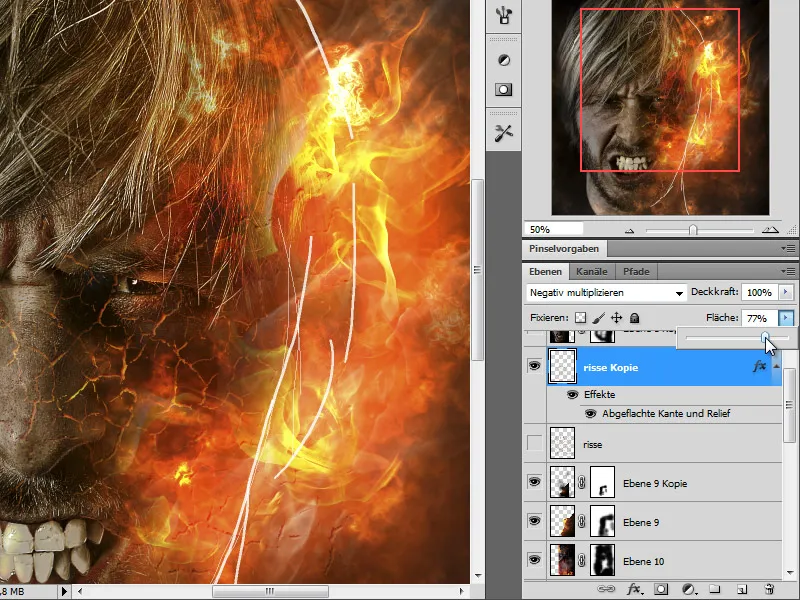
9 veiksmas - išdeginta oda
Pakartoju žingsnį įterpdamas įtrūkimo sluoksnį, siekdamas imituoti nudegusią odą. Įterpęs sluoksnį, naudoju kitą sluoksnio kaukę, kad atlaisvinčiau nepageidaujamas vaizdo dalis.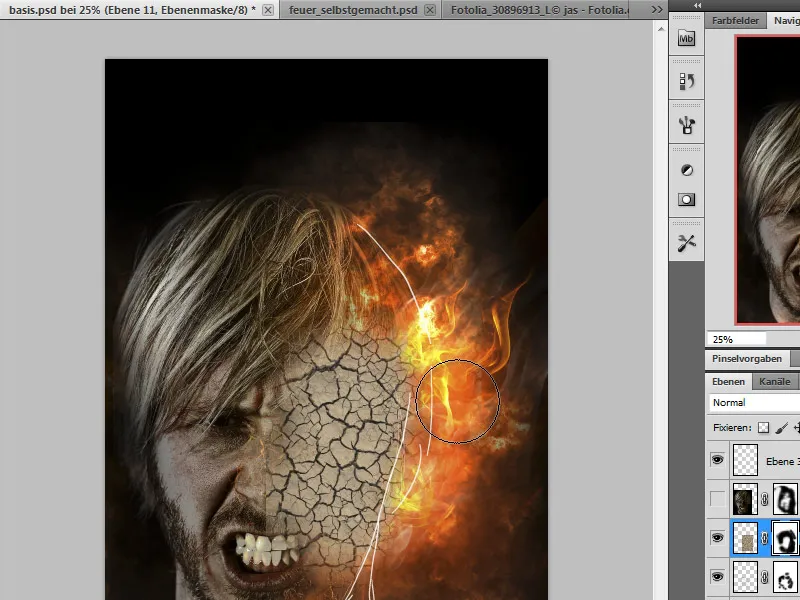
Sluoksnio režimas nustatomas į Subtract (atimti), o sluoksnio neskaidrumas reguliuojamas.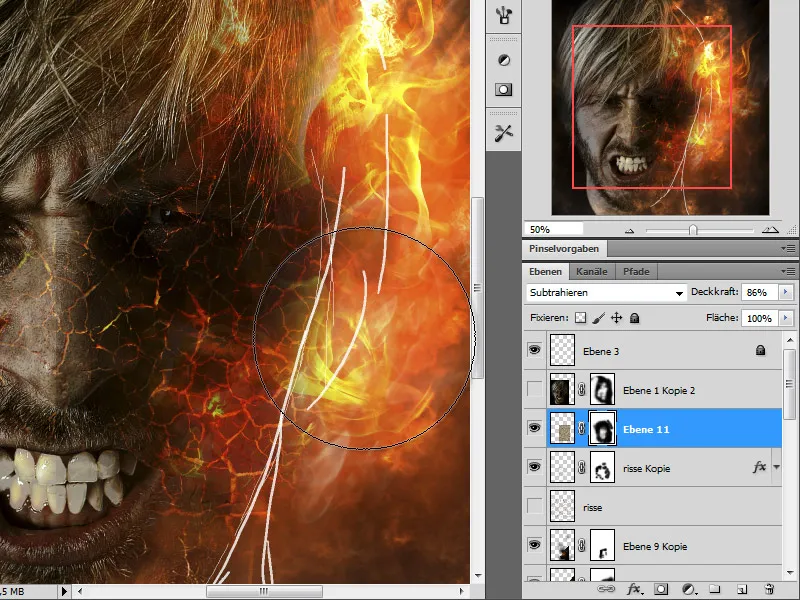
Kad efektas atrodytų dar geriau, šiam sluoksniui taikau tono korekciją. Jis geriau paskirstys vaizdo niuansus.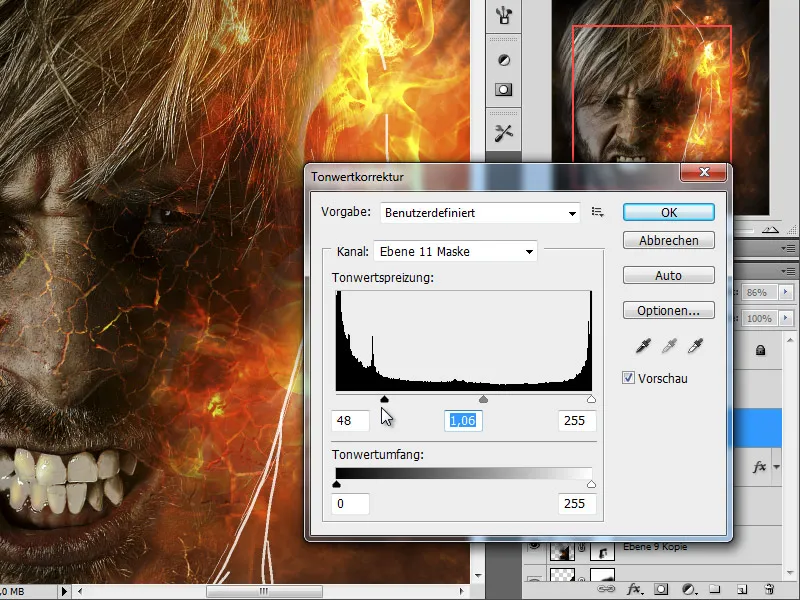
10 veiksmas - akis
Šiuo metu vis dar matoma akis iš portreto sluoksnio. Tačiau norėčiau ten pritaikyti juodą dėmę. Tai padarysiu naudodamas paprastą metodą: teptuku spalvą pritaikysiu naujame sluoksnyje. Kad forma geriau priglustų, šiame sluoksnyje naudodamasis funkcija "warp" pakoreguoju formą.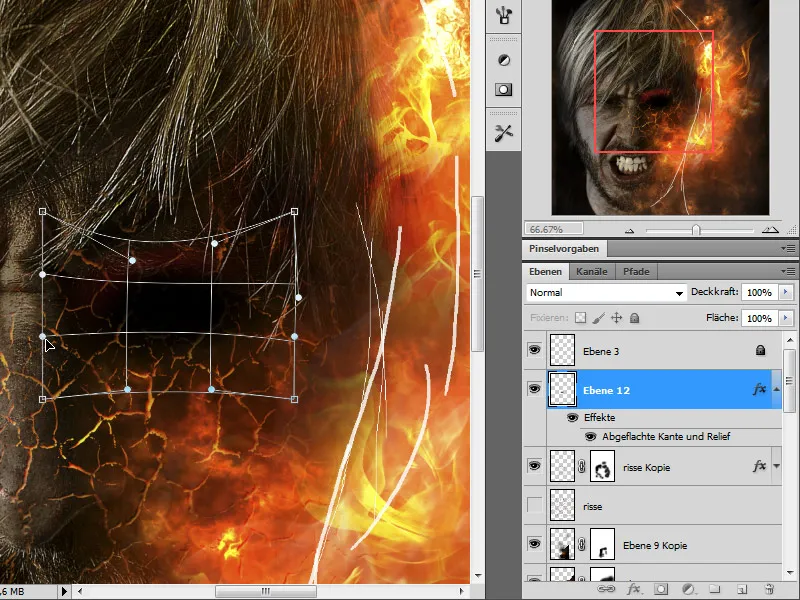
11 veiksmas - užbaigti ugnį
Dabar metas tęsti dizainą su ugnimi.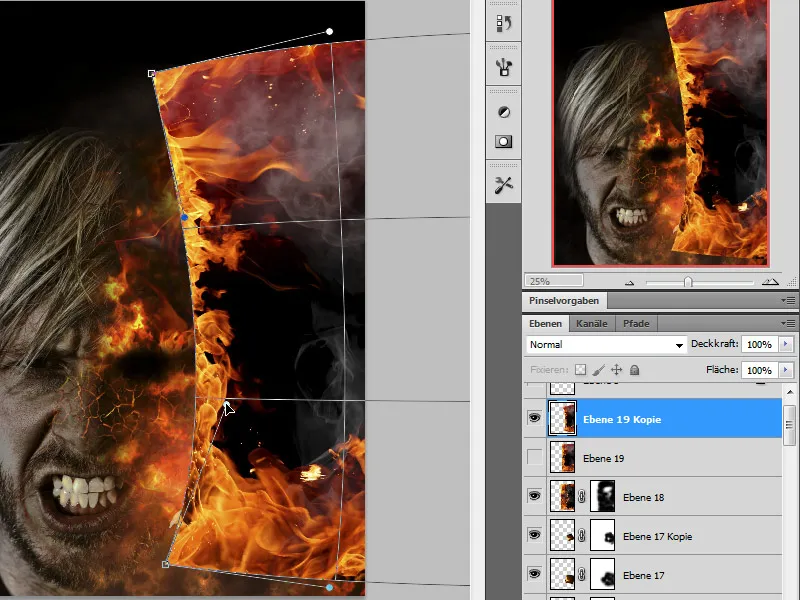
Aukščiau jau paaiškinau būtinus veiksmus.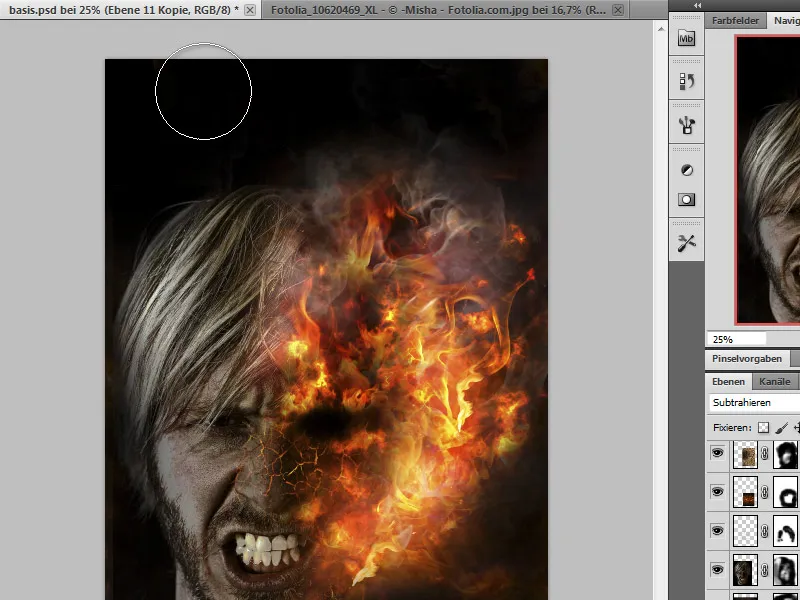
12 veiksmas - surinkimas, spalvų korekcijos
Dabar mūsų paveikslas iš esmės baigtas ir reikia atlikti paskutinius štrichus, kad būtų optimizuotas suvokimas. Todėl iškviečiu selektyvų spalvų koregavimą, kai sluoksnis sujungtas (Ctrl+Alt+Shift+E), ir šiek tiek pašalinu raudonus komponentus. Jei reikia, taip pat galiu paryškinti vaizdą.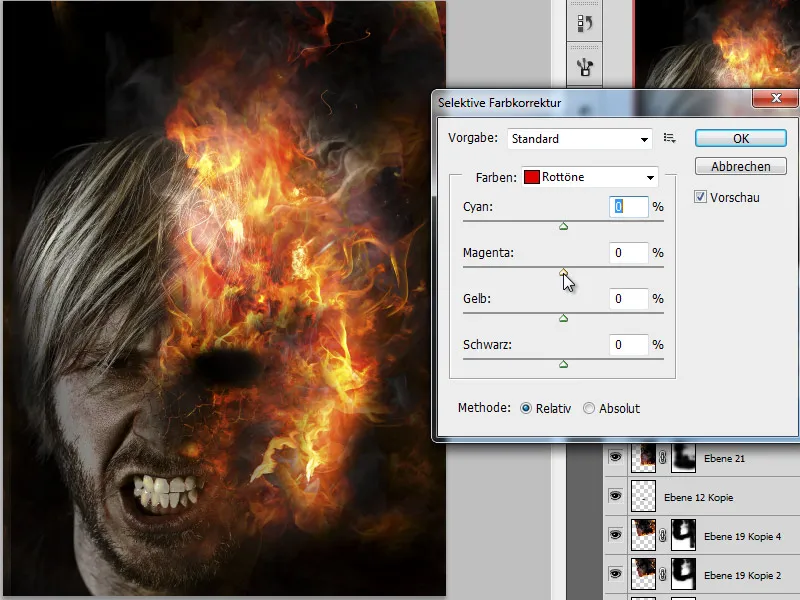
Galutinis
Štai toks yra mano rezultatas:


